Udførelse af DNS-indstillinger
0YRY-00X 1100-00X 10XJ-00X 1106-00X 10YY-00X 10H3-00X 108A-00X 1116-00X 10H4-00X 0YAS-00X
DNS-serveren er en computer, der konverterer navnene på enheder (domænenavne) på internettet til IP-adresser. Der er mange DNS-servere på internettet på verdensbasis. De samarbejder med hinanden ved at skabe overensstemmelse mellem domænenavne og IP-adresser. I dette afsnit beskrives trinnene for indstilling af maskinens DNS-serveradresse, værtsnavn og domænenavn. Du kan også indstille maskinen, så der udføres en automatisk opdatering, hvis overensstemmelsen mellem værtsnavnet og IP-adressen ændres. Hvis du indstiller DNS i et IPv6-miljø, skal du tjekke, om IPv6-adresser kan anvendes (Indstilling af en IPv6-adresse). Herudover kan du skabe overensstemmelse med en IP-adresse ved at hente værtsnavnet gennem en DHCP-server uden manuelt at indtaste maskinens værtsnavn.
Udførelse af DNS-indstillinger
1
Tryk på  (Indstillinger/Registrering).
(Indstillinger/Registrering).
 (Indstillinger/Registrering).
(Indstillinger/Registrering).2
Tryk på <Præferencer>  <Netværk>
<Netværk>  <TCP/IP-indstillinger>
<TCP/IP-indstillinger>  <DNS-indstillinger>.
<DNS-indstillinger>.
 <Netværk>
<Netværk>  <TCP/IP-indstillinger>
<TCP/IP-indstillinger>  <DNS-indstillinger>.
<DNS-indstillinger>.3
Angiv en DNS-serveradresse.
1 | Tryk på <Indst. for DNS-serveradresse>. |
2 | Udfør de nødvendige indstillinger. Indtast i overensstemmelse med dit miljø en IP-adresse for DNS-serveren. 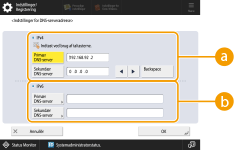  <IPv4> <IPv4>Tryk på <Primær DNS-server>, og indtast en IPv4-adresse for DNS-serveren. Hvis der er en sekundær DNS-server, skal du indtaste dens IP-adresse. Hvis du ikke indstiller en sekundær DNS-server, skal du indtaste "0.0.0.0".  <IPv6> <IPv6>Tryk på <Primær DNS-server>, og indtast en IPv6-adresse for DNS-serveren. Du kan ikke indtaste adresser, der starter med "ff" (multicast-adresse), adresser der kun består af "0" eller local link-adresser. Hvis der er en sekundær DNS-server, skal du indtaste dens IP-adresse. Du kan ikke indtaste adresser, der starter med "ff" (multicast-adresse), adresser der kun består af "0" eller local link-adresser. Denne kolonne kan efterlades tom. |
3 | Tryk på <OK>. |
4
Angiv maskinens værtsnavn og domænenavn.
1 | Tryk på <Indstillinger for DNS-værtsnavn/domænenavn>. |
2 | Udfør de nødvendige indstillinger. 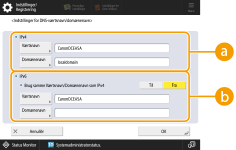  <IPv4> <IPv4>Tryk på <Værtsnavn>, og indtast maskinens værtsnavn for at registrere på DNS-serveren med alfanumeriske tegn. Tryk på <Domænenavn>, og indtast med alfanumeriske tegn det domænenavn, maskinen tilhører (Eksempel: "eksempel.com").  <IPv6> <IPv6>For at indstille værtsnavnet og domænenavnet, så det er det samme som IPv4, skal du trykke på <Til> i <Brug samme Værtsnavn/Domænenavn som IPv4>. For at indstille anderledes end IPv4'erne skal du trykke på <Fra>. For at indstille værtsnavnet anderledes end IPv4 skal du trykke på <Værtsnavn> og indtaste maskinens værtsnavn for at registrere på DNS-serveren med alfanumeriske tegn. For at indstille domænenavnet anderledes end IPv4 skal du trykke på <Domænenavn> og med alfanumeriske tegn indtaste det domænenavn, maskinen tilhører. (Eksempel: "eksempel.com").  Hvis du indstiller <Brug DHCPv6> til <Til> for de statiske adresseindstillinger (Indstilling af en IPv6-adresse), overskrives det manuelt konfigurerede domænenavn. Hvis du indstiller <Brug samme Værtsnavn/Domænenavn som IPv4> til <Til>, anvendes det domænenavn, der er hentet fra DHCPv6-serveren. |
3 | Tryk på <OK>. |
5
Indstil automatisk opdatering af overensstemmelse.
1 | Tryk på <DNS-indstillinger for dynamisk opdatering>. |
2 | Udfør de nødvendige indstillinger. 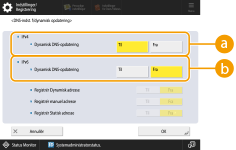  <IPv4> <IPv4>For automatisk at opdatere informationerne når overensstemmelse mellem værtsnavnet og IP-adressen bliver ændret i et miljø, som f.eks. DHCP, skal du trykke på <Til> i <Dynamisk DNS-opdatering>.  <IPv6> <IPv6>For automatisk at opdatere informationerne når overensstemmelse mellem værtsnavnet og IP-adressen bliver ændret i et miljø, som f.eks. DHCP, skal du trykke på <Til> i <Dynamisk DNS-opdatering>. Brug <Til> adressen, du vil registrere som en DNS-server, i <Registrér Dynamisk adresse>/<Registrér manuel adresse>/<Registrér Statisk adresse>. Bemærk, at automatisk opdatering ikke kan udføres, hvis alle er indstillet til <Fra>. |
3 | Tryk på <OK>. |
6
Angiv mDNS-indstillingerne.
1 | Tryk på <mDNS-indstill.>. |
2 | Udfør de nødvendige indstillinger. 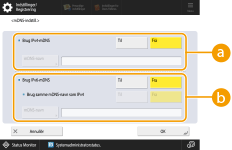  <Brug IPv4-mDNS> <Brug IPv4-mDNS>Du kan aktivere DNS-funktionen i et miljø uden en DNS-server ved at trykke på <Til>. Tryk på <mDNS-navn>, og angiv et mDNS-navn efter eget valg ved hjælp af alfanumeriske tegn.  <Brug IPv6-mDNS> <Brug IPv6-mDNS>Du kan aktivere DNS-funktionen i et miljø uden en DNS-server ved at trykke på <Til>. Du kan angive de samme indstillinger som IPv4 for mDNS-navnet ved at trykke på <Til> for <Brug samme mDNS-navn som IPv4>. Hvis du vil bruge andre indstillinger, skal du trykke på <mDNS-navn> og angive et mDNS-navn efter eget valg ved hjælp af alfanumeriske tegn.  Hvis du indstiller <Brug IPv4-mDNS> til <Til>, går maskinen ikke helt i dvaletilstanden. Hvis du indstiller <Brug IPv6-mDNS> til <Til>, går maskinen ikke helt i dvaletilstanden. |
3 | Tryk på <OK>. |
7
Tryk på  (Indstillinger/Registrering)
(Indstillinger/Registrering)  <Ja>.
<Ja>.
 (Indstillinger/Registrering)
(Indstillinger/Registrering)  <Ja>.
<Ja>.Brug af en DHCP-server
Du kan hente et værtsnavn ved brug af DHCP-serveren.
 |
Den valgfri DHCP-indstiilling gælder kun hovedlinjen. |
1
Tryk på  (Indstillinger/Registrering).
(Indstillinger/Registrering).
 (Indstillinger/Registrering).
(Indstillinger/Registrering).2
Tryk på <Præferencer>  <Netværk>
<Netværk>  <TCP/IP-indstillinger>
<TCP/IP-indstillinger>  <IPv4-indstillinger> eller <IPv6-indstillinger>
<IPv4-indstillinger> eller <IPv6-indstillinger>  <Indstillinger for DHCP-valg>.
<Indstillinger for DHCP-valg>.
 <Netværk>
<Netværk>  <TCP/IP-indstillinger>
<TCP/IP-indstillinger>  <IPv4-indstillinger> eller <IPv6-indstillinger>
<IPv4-indstillinger> eller <IPv6-indstillinger>  <Indstillinger for DHCP-valg>.
<Indstillinger for DHCP-valg>.3
Udfør de nødvendige indstillinger.
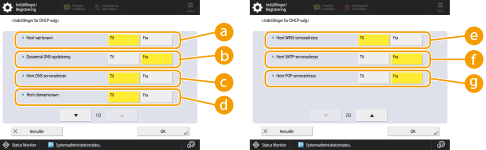
Nogle emner kan måske ikke vises i <IPv6-indstillinger>.
 <Hent værtsnavn>
<Hent værtsnavn>For at hente et værtsnavn ved brug af DHCP-serveren skal du trykke på <Til>.
 <Dynamisk DNS-opdatering>
<Dynamisk DNS-opdatering>For at få DHCP-serveren til automatisk at opdatere informationer om overensstemmelse mellem IP-adresserne og værtsnavnene uden at bruge maskinen skal du trykke på <Til>.
 <Hent DNS-serveradresse>
<Hent DNS-serveradresse>For at hente DHCP-serverens IP-adresse skal du trykke på <Til>.
 <Hent domænenavn>
<Hent domænenavn>For at hente et domænenavn gennem DHCP-serveren skal du trykke på <Til>.
 <Hent WINS-serveradresse>
<Hent WINS-serveradresse>For at hente et domænenavn gennem WINS-serveren skal du trykke på <Til>.
 <Hent SMTP-serveradresse>
<Hent SMTP-serveradresse>For at hente et domænenavn gennem SMTP-serveren skal du trykke på <Til>.
 <Hent POP-serveradresse>
<Hent POP-serveradresse>For at hente et domænenavn gennem POP-serveren skal du trykke på <Til>.
4
Tryk på <OK>.
5
Tryk på  (Indstillinger/Registrering)
(Indstillinger/Registrering)  <Ja>.
<Ja>.
 (Indstillinger/Registrering)
(Indstillinger/Registrering)  <Ja>.
<Ja>.